표의 형식은 Google 스라이드의 핵심 기술 중 하나로, 프레젠테이션을 눈에 띄고 명확하게 만드는 데 도움이 됩니다. 표는 데이터를 조직하는 훌륭한 방법뿐 아니라 정보를 명확하고 체계적으로 제시하는 데에도 사용될 수 있습니다. 본 안내서에서는 Google 슬라이드에서 표를 효과적으로 형식 지정하여 시각적으로 강조하고 내용을 더 잘 나타낼 수 있는 방법을 안내합니다.
중요한 포인트
- 행 스타일 및 색상을 사용자 정의할 수 있습니다.
- 테두리 및 채우기 색상을 사용하여 다양한 디자인을 제공합니다.
- 여러 요소를 선택하고 편집함으로써 형식을 용이하게 할 수 있습니다.
단계별 안내
표 형식 기본 사항
표 형식을 시작하려면 먼저 형식을 지정하려는 표를 선택해야 합니다. 형식을 지정하려는 표를 클릭하십시오. 표를 선택하면 커서 모양이 변경됩니다. 셀 사이의 선을 클릭하여 특정하게 변형시킬 수 있습니다.
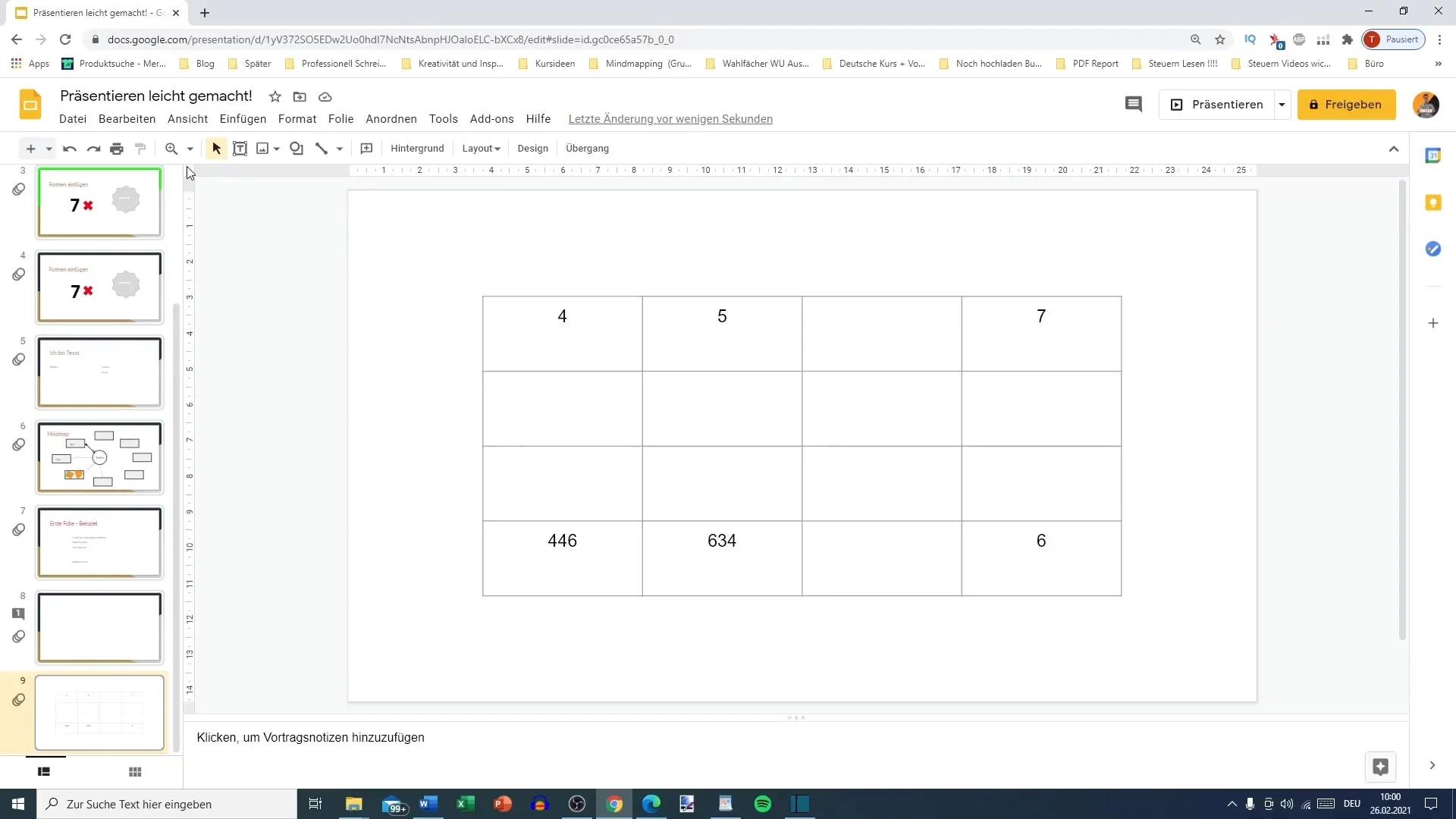
선 지정 및 조정
표의 선 위로 커서를 이동하여 두 화살표로 이루어진 동일한 등호가 나타날 때까지 이동합니다. 조정하려는 선을 클릭하십시오. 그런 다음 해당 선이 파랗게 강조되어 선택됩니다. 여러 선을 동시에 형식 지정하려면 화살표 키를 사용하면서 Shift 키를 누른 채로 더 많은 선을 선택할 수 있습니다.
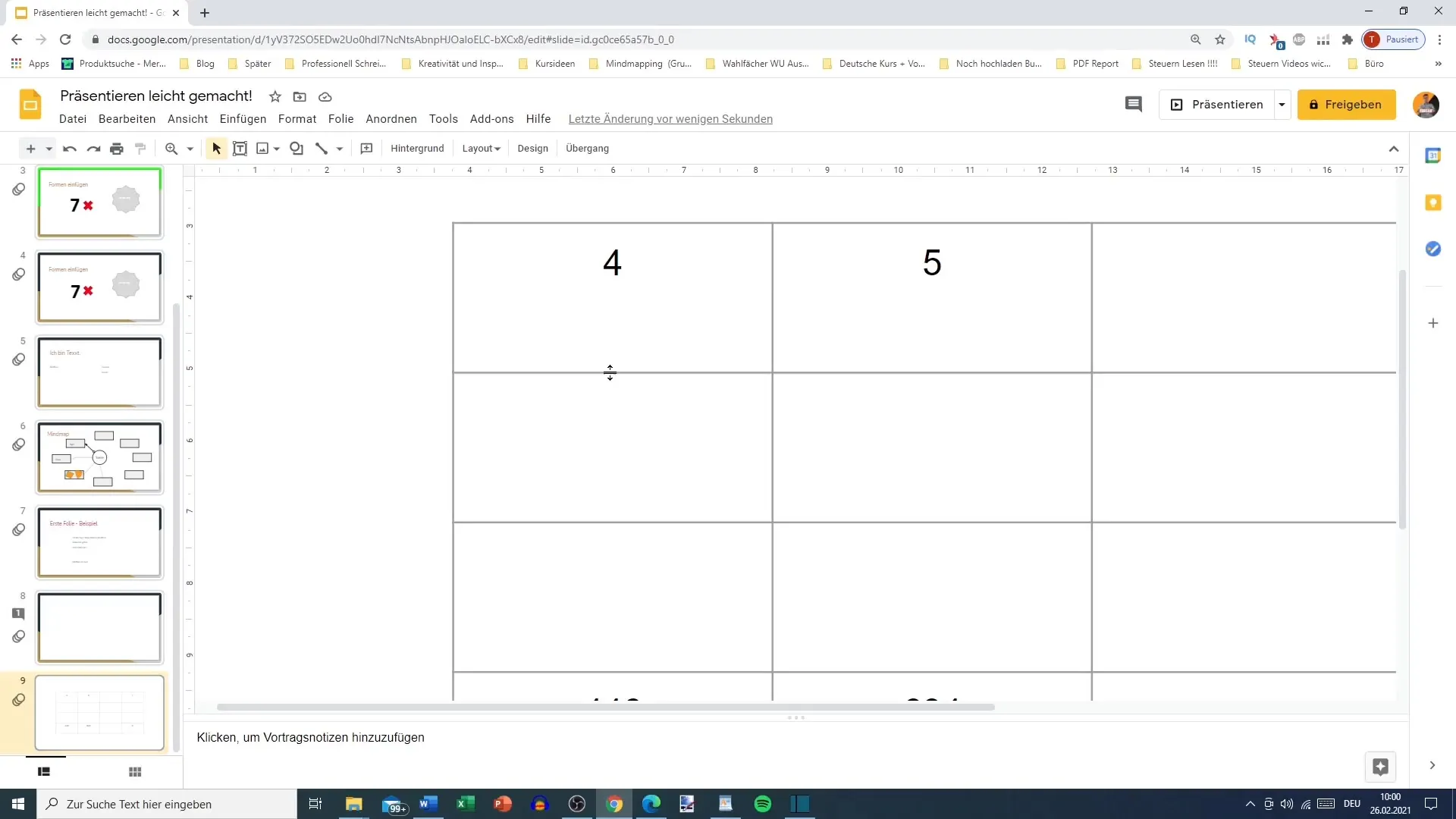
선 색상 변경
선택된 선으로 변경 사항을 적용할 수 있습니다. 메뉴 모음에서 선을 선택하면 현재 회색으로 표시됩니다. 색상을 변경하려면 메뉴 모음의 색상 상자를 클릭하고 원하는 색상을 선택하십시오. 선의 두께를 조절하여 선을 더 두꺼이나 얇게 만드는 것도 가능합니다. 여기서는 선의 두께를 4픽셀로 조절하면 훨씬 더 시인성이 좋아집니다.
점선 또는 실선
또한 선 스타일을 변경할 수 있습니다. 다양한 선 스타일을 제공하는 메뉴로 이동하고 선택할 수 있습니다. 예를 들어 점선으로 선을 변경할 수 있습니다. 약간 이상하게 보일 수도 있지만 실험의 여지가 있습니다.
특정 선 선택
전체 표를 형식 지정하려면 특정 선만 선택할 수도 있습니다. 예를 들어 표시된 셀의 하단 선만 개선하려면 해당 선을 클릭하면 작은 화살표 기호가 나타납니다. 이는 선택한 선만 편집할 수 있다는 것을 나타냅니다.
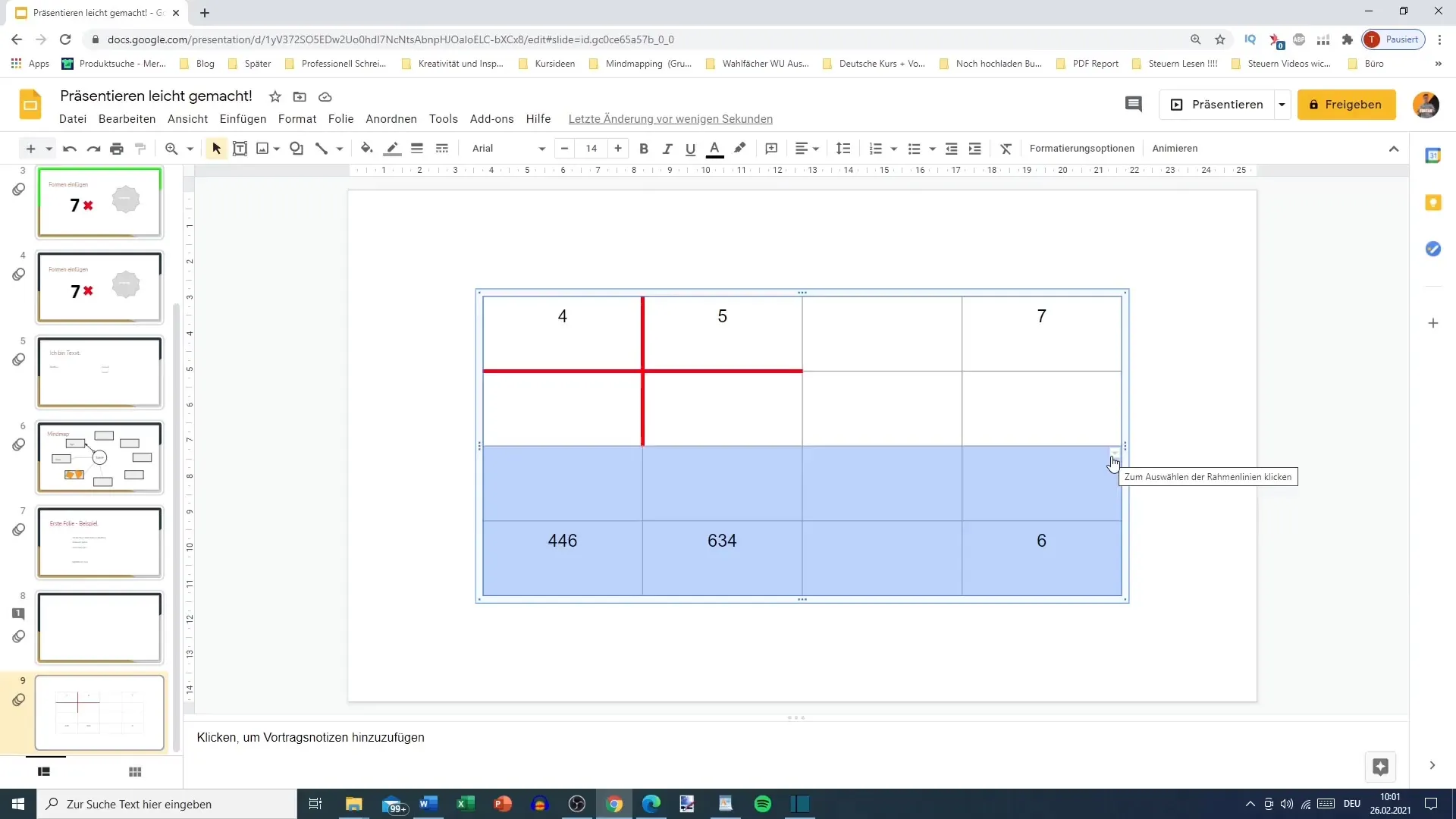
색상 및 테두리 스타일
형식 지정에서 중요한 단계는 배경을 디자인하는 것입니다. 테두리 색상뿐만 아니라 셀의 채우기 색상도 변경할 수 있습니다. 변경하려는 행이나 셀을 선택하고 다시 색상 팔레트로 이동하십시오. 여기서는 화려한 색상을 선택하여 표를 더 생동감 있게 만들 수 있습니다.
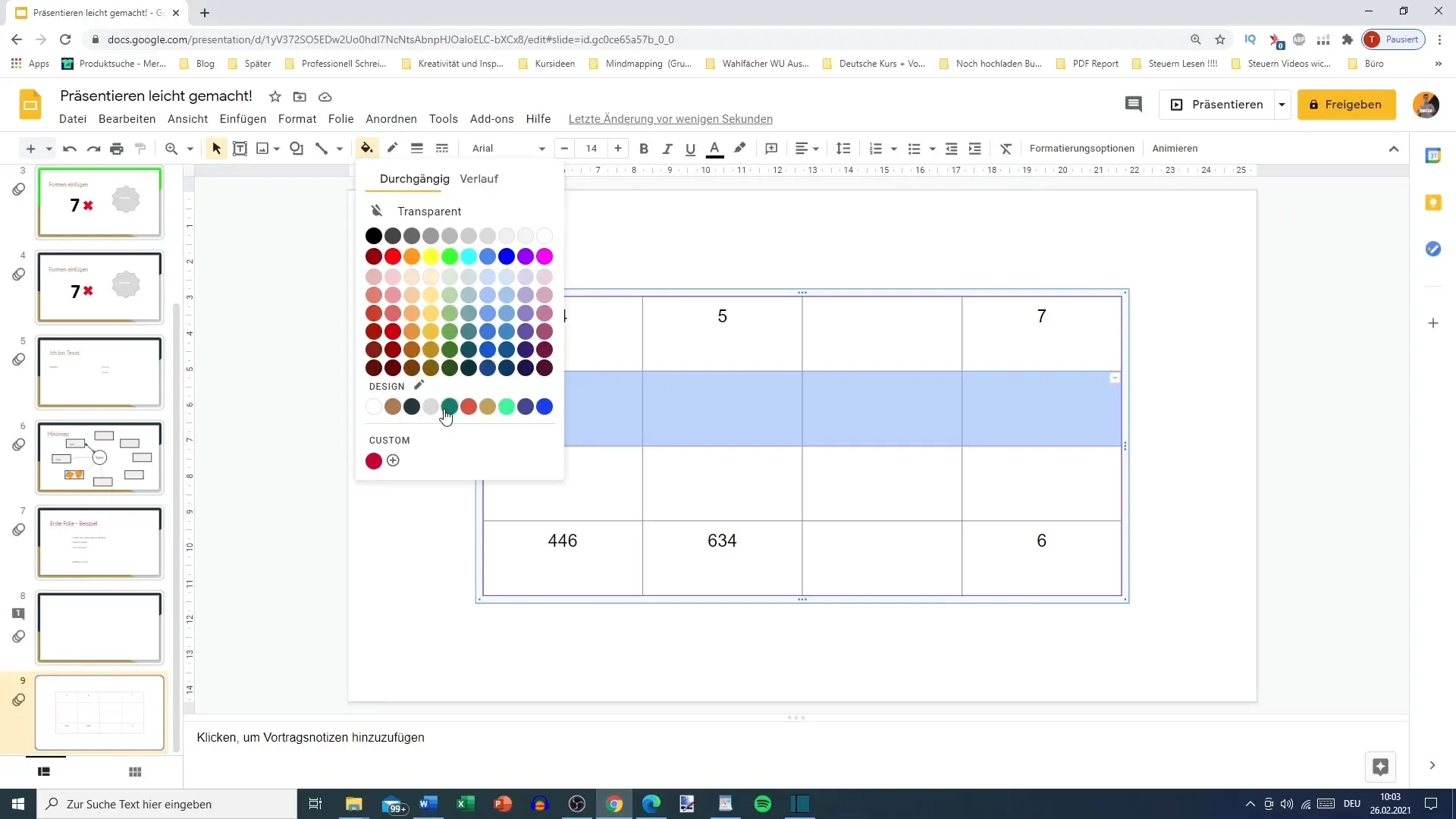
개별 스타일 병합
여러 다양한 테두리 선을 서로 다른 색상과 스타일로 결합할 수 있습니다. 예를 들어 셀의 외곽 선만 강조하려면 해당 선만 선택하면 됩니다. 이렇게 다양한 조합을 실험해보면 매력적인 효과를 얻을 수 있습니다. 예를 들어, 네 개의 픽셀 두께의 보라색 테두리를 시도해보면 더 매력적인 효과를 얻을 수 있습니다.
단계 반복
아름다운 스타일을 설정하고 훈련을 통해 당신은 빠르게 당신의 표를 디자인적으로 창의적으로 만들 수 있습니다. 원하는 대로 보이지 않는 경우 항상 되돌리기 버튼이 있음을 기억하십시오. 항상 시간을 들여 실험하여 당신의 표를 최대한 활용하려고 노력해야 합니다.
요약
본 안내서에서는 선택부터 개별적인 스타일 조정까지 Google 슬라이드의 표를 형식변환하는 방법을 배웠습니다. 다양한 기능과 가능성을 탐색하여 데이터 시각적 프레젠테이션을 크게 향상시킬 수 있습니다.
자주 묻는 질문
Google 슬라이드에서 표의 선을 어떻게 변경하나요?선을 클릭하여 선택한 후 원하는 색상과 두께를 선택하세요.
여러 개의 선을 동시에 서식 지정할 수 있나요?예, 변경하려는 선을 선택하고 Shift 키를 누른 채로 유지하세요.
표의 특정 부분을 어떻게 선택하나요?조정하려는 선 또는 셀을 클릭하여 해당 부분만 편집하세요.
Google 슬라이드에서 셀의 색상을 바꿀 수 있나요?네, 셀의 배경과 전체 표의 배경색을 조정할 수 있습니다.


